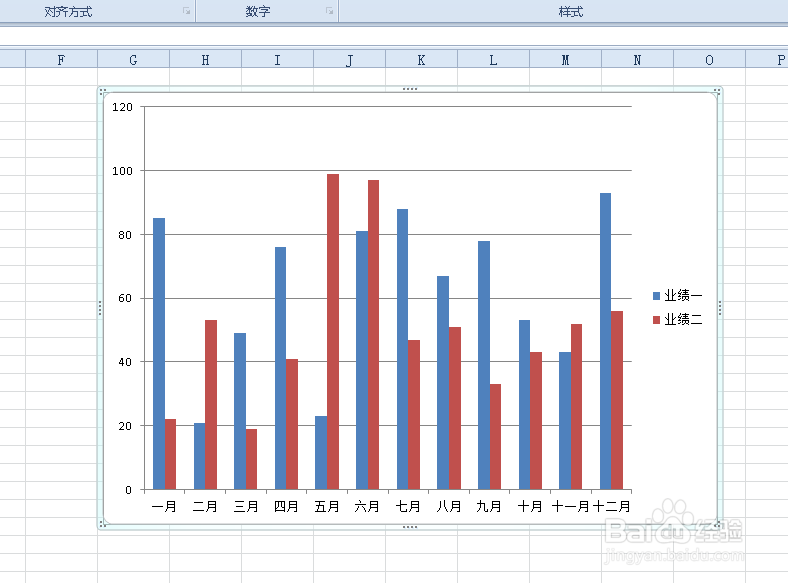Excel图表如何更改柱形图两个数据柱前后顺序
1、打开图表,如何调整业绩一与业绩二柱形的前后顺序呢?
2、方法一:原数据业绩一与业绩二的位置,先中全部数据区域,点击插入柱形图,簇状柱形图。
3、柱形图的两根数据柱顺序调整完成。
4、方法二:在图表上右击,点击选择数据。
5、弹出对话框,选中业绩一,点击下箭头。
6、业绩一被调整到下边点击确定。
7、回到图表,柱形图的两根数据柱顺序调整完成。
声明:本网站引用、摘录或转载内容仅供网站访问者交流或参考,不代表本站立场,如存在版权或非法内容,请联系站长删除,联系邮箱:site.kefu@qq.com。
阅读量:56
阅读量:69
阅读量:73
阅读量:58
阅读量:22